Noen ganger når du har en videokonferansesamtale, vil du være der i øyeblikket og slippe å ha hodet nede og ta notater. Hva gjør du hvis du fortsatt vil huske eller referere til det som ble sagt på et senere tidspunkt? Frykt ikke, vi viser deg hvordan du tar opp et Zoom-møte for ettertiden, slik at du kan gå tilbake og se det eller lytte til det av hjertens lyst!
Slik tar du opp et Zoom-møte lokalt på skrivebordet ditt
Lokalt opptak av Zoom-møter er tilgjengelig både for Zoom Basic (gratis) og Zoom premium-kontoer (Pro, Business og Enterprise). Lokalt opptak er imidlertid ikke tilgjengelig på mobile enheter (Android eller iOS).
Merk at verten (personen som starter møtet) er den eneste som har mulighet til å ta opp samtalen med mindre verten gir denne muligheten til en annen deltaker.
- Åpne Zoom-appen på skrivebordet ditt (jeg bruker en Mac).
- Når du har startet eller blitt med i et møte, hold markøren over skjermen og klikk på Record-knappen nederst på skjermen.

- Når du er klar til å forlate møtet, klikk stopp opptak.

- Gi tillatelse til Zoom-appen for å få tilgang til dokumentfilene på datamaskinen.

- Vente som Zoom konverterer og laster ned filene til skrivebordet ditt.
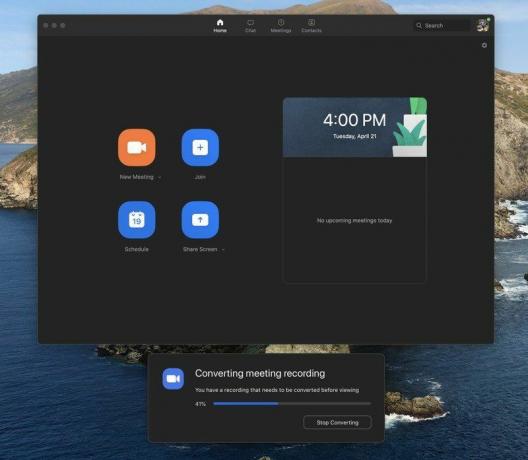
- Et vindu skal dukke opp med lyd- og videofilene dine. Klikk på en av filene å spille, eller overføre dem til et annet sted.

Enkelt! Nå har du en permanent oversikt over Zoom-samtalen din som du kan få tilgang til eller dele når som helst.
Slik tar du opp et Zoom-møte i skyen

I motsetning til med et lokalt opptak, kan du ta opp et Zoom-møte i skyen på enten en datamaskin eller en mobilenhet. Du må imidlertid ha en premium-konto (Pro, Business eller Enterprise) for å gjøre det.
Fra skrivebordsappen er trinnene stort sett de samme som å ta opp lokalt, bare når du går til å trykke på opptak vil du bli presentert med muligheten til å Ta opp på denne datamaskinen eller Ta opp til skyen.
Etter at opptaket er behandlet, vil verten motta en e-post fra Zoom. Verten kan deretter varsle deltakere og dele tilgang til skyopptaket etter eget ønske.
Hvis du vil ta opp et Zoom-møte i skyen fra Android-enheten din, er trinnene som følger:
- Åpne Zoom-appen på Android-telefonen din.
- Mens du var vert for møtet, trykk på Mer i nedre høyre hjørne.
- Trykk på Spill inn.
- Når du er klar til å stoppe opptaket, trykk på Mer igjen.
- Opptaket vil bli behandlet av Zoom og vil vises i Mine opptak delen av appen når det er gjort.
Våre beste utstyrsvalg
Det er flott at Zoom lar gratis kontoer ta opp lyd og video fra møter direkte til datamaskinens skrivebord, og for senere å laste den filen til en tjeneste som Dropbox, Google Disk eller til og med YouTube. Dette er spesielt hyggelig siden mange av oss har måttet bytte til å bruke Zoom når vi jobber eksternt. Men hvis du vil ha muligheten til å ta opp og lagre møteopptak i skyen, trenger du en av Zooms premiumplaner.
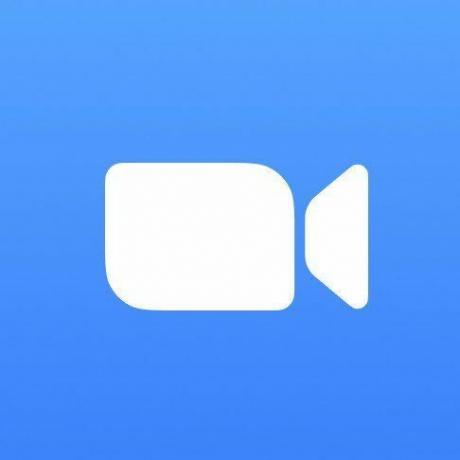
Zoom
Ta opp hvor som helst, fra hvilken som helst enhet
En premium Zoom-konto lar deg ta opp og få tilgang til opptak i skyen og på mobile enheter. Den kobles til telekom og annet konferanseutstyr og har også pakker som tillater møter med opptil 500 personer. Pluss, med en premium-konto kan du ta opp Zoom-møter fra telefonen din!
Tilleggsutstyr
Hvis du planlegger å beholde dine Zoom-møteopptak på din lokale enhet, vil kanskje en av disse lokale lagringsløsningene være verdifulle for deg.

SanDisk Ultra Dual Drive(Fra $10 hos Amazon)
Denne USB-C-flashstasjonen fungerer med enhver moderne datamaskin, og kan til og med kobles til Android-telefonen din. Det er flott for å laste ned Zoom-opptaket og dele det med andre.

SanDisk Extreme(Fra $11 hos Amazon)
Hvis du er så heldig å fortsatt ha en bærbar PC som har en SD- eller microSD-kortleser, så anbefaler vi å hente en av disse fra SanDisk. De er tilgjengelige i størrelser fra 32 GB til 1 TB.

Samsung T5 bærbar SSD(Fra $108 hos Amazon)
Når du trenger en superrask ekstern stasjon, er det vanskelig å slå en Samsung. Disse er tilgjengelige fra 500 GB til 2 TB.
